(亲测) 预装win8.1 怎么装win7/win8.1双系统
1、从C盘压缩出40G左右的空间作为win7的安装盘(方法;自行百度win8怎么分区?win8磁盘分区图文教程)
2、下载win7 64位MSDN旗舰版镜像至步骤1所分出的磁盘, 双击镜像文件解压缩至win7安装磁盘跟目录(win8支持虚拟光驱,故可以直接打开下载的IOS文件)

3、下载nt6 hdd installer v3.1.4.exe 至除win7安装盘的其他磁盘, 至此 ,准备工作结束,开始我们的双系统安装工作
4、这一步骤至关重要, 修改BIOS :联想G510修改BIOS很简单,在关机状态下按一键拯救键(novo键)选第二项bootsetup进入,按图设置 ,设置完成后保存,系统自动进入win8(其他机型自行百度)

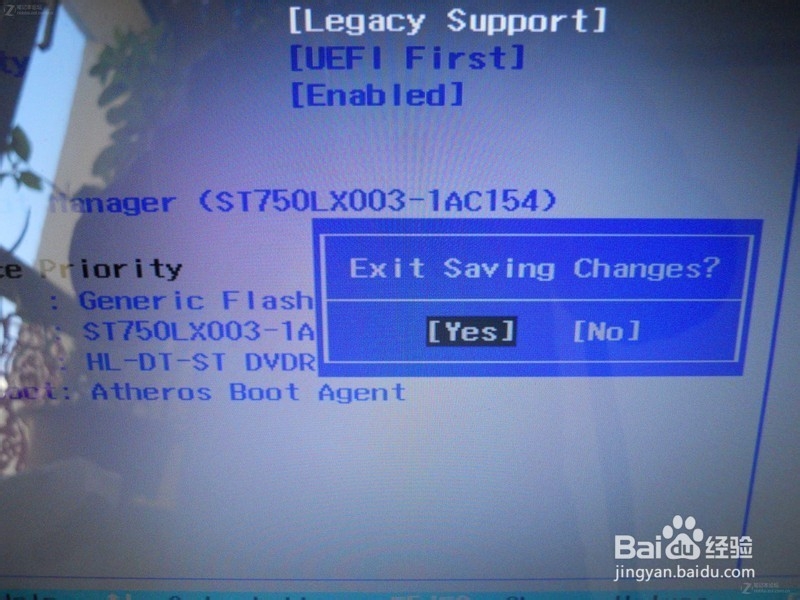
5、现在运行nt6 hdd installer v3.1.4.exe 。选择1安装

6、在F盘上的安装软件已识别,模式2安装成功,选2重启计算机

7、重启后,选择模式2进入安装

8、进入安装界面

9、点击现在安装
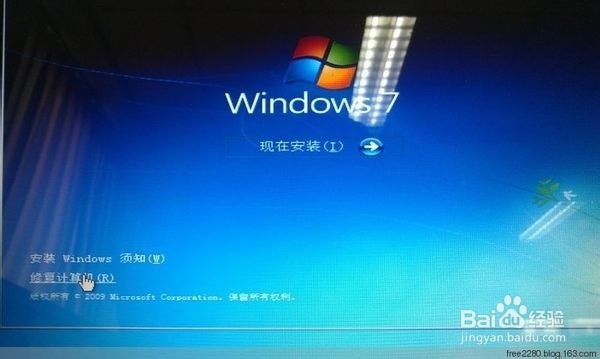
10、出现如图后选择你之前压缩出的win7安装磁盘 下一步
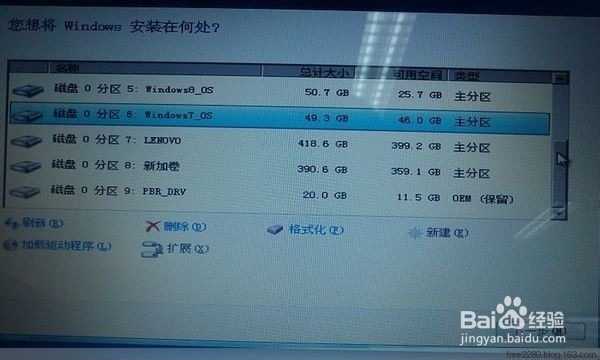
11、点确定开始安装
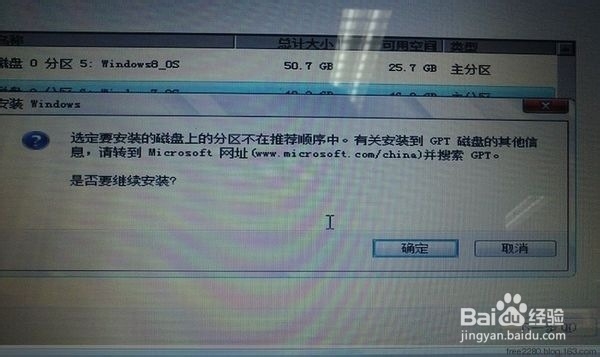
12、选自定义安装

13、现在大功即将告成 剩下一些基本设置
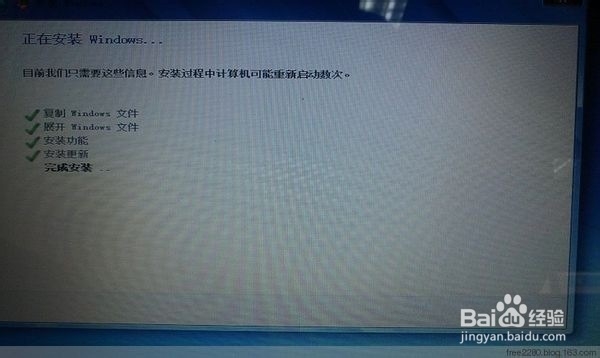
14、安装完成截图

15、安装完后点开始, 运行, 输入msconfig , 将第三项删除 也可不删 ,在此也可设置默认系统,

16、重启 完成
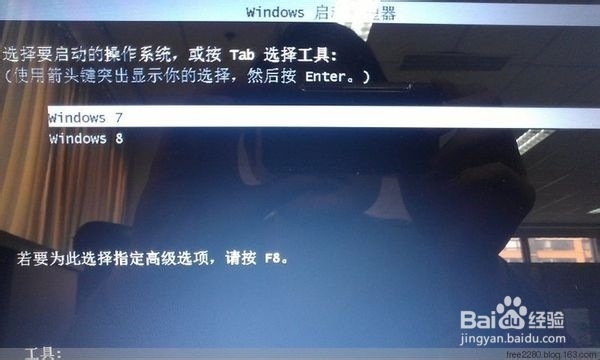
声明:本网站引用、摘录或转载内容仅供网站访问者交流或参考,不代表本站立场,如存在版权或非法内容,请联系站长删除,联系邮箱:site.kefu@qq.com。
阅读量:122
阅读量:193
阅读量:81
阅读量:98
阅读量:158